- Статьи
- 1 марта 2023
Live Activities — одна из самых классных функций iOS 16
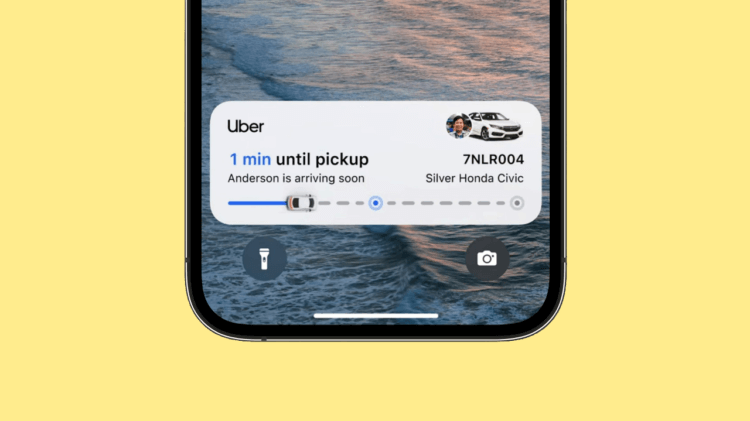
Live Activities является классной функцией на телефоне iOS 16. Благодаря данной опции возможно выводить на блокировку ряд специальных баннеров. Информация о них может быть обновлена в онлайн режиме. Эо будет актуально для проведения спортивных трансляций. Если не потребуется постоянно входить в сервис для просмотра приложения, чтобы познакомиться со счетом матча, это удобно для пользователя. Тем не менее, помимо этого, разработчиками было придумано для Live Activities более полезное применение. С помощью сторонних софтов там пользователь может устанавливать на баннерах ярлыки для быстрого доступа к приложениям. Ниже представлены четыре приложения для Live Activities, которые подстраиваются под пользователя.
Приложения на блокировке
Одним из лучших приложений для вывода на рабочий стол любой ярлык и баннерLive Activities - Lock Launcher. Для настройки необходимо выполнить следующие шаги:
- загрузить приложение;
- перейти в раздел Favorites;
- вверху выбрать Group 1, нажать во Featured добавить Choose Action, System Settings;
- для добавления быстрого доступа к настройкам кликнуть;
- для быстрого перехода на сайт нажать Website, ссылку;
- для быстрой команды во вкладке Shortcut вставить название команды.
Потом останется проверить подключение настроенного баннера.




